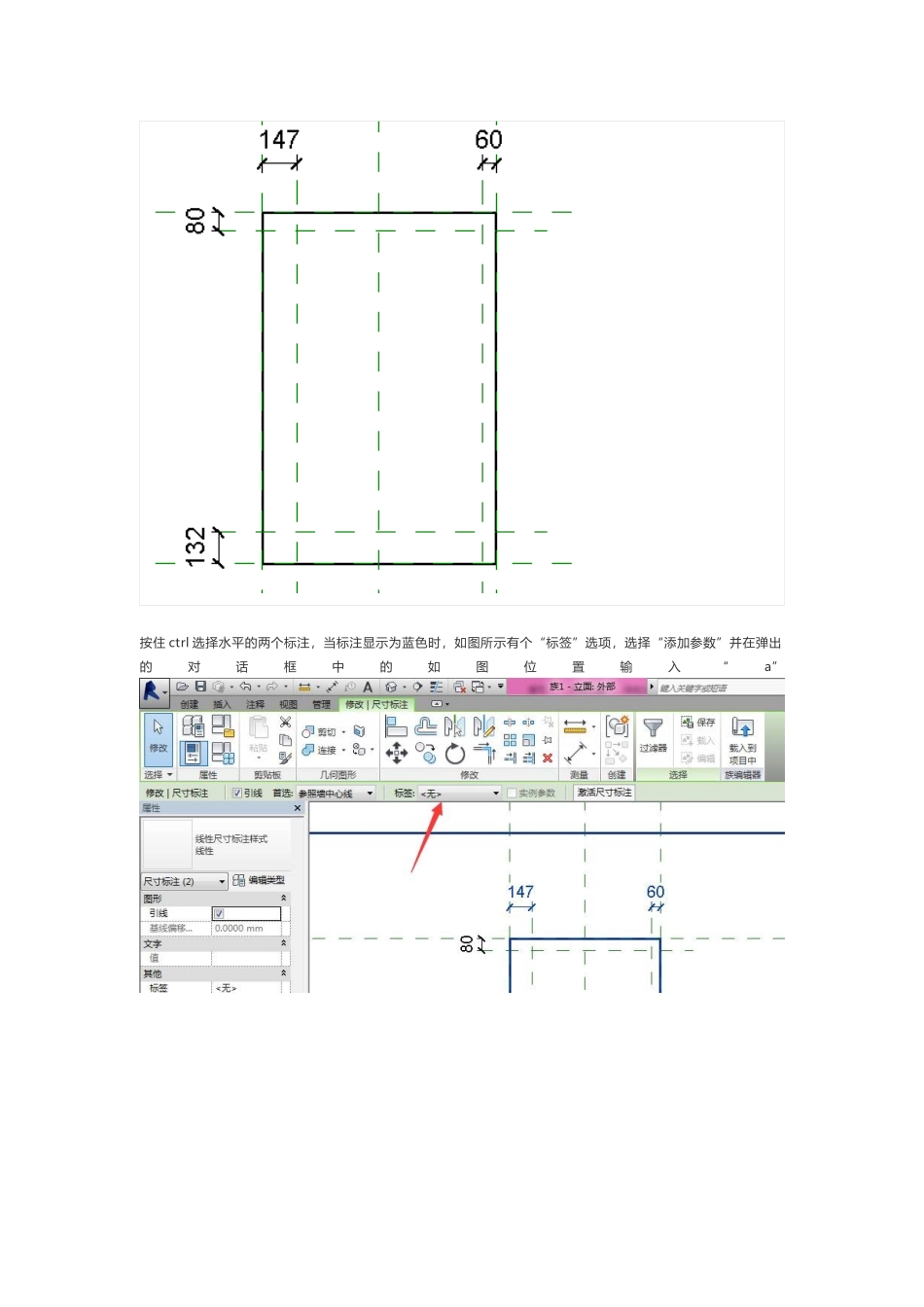BIM 技巧百叶窗的制作BIM 百叶窗制作第一部分:窗框的创建1.选择族类型:公制窗 2.进入到“立面”的“外部”3.画出如图所示的四个参照平面1、2、3、4进行标注按住 ctrl 选择水平的两个标注,当标注显示为蓝色时,如图所示有个“标签”选项,选择“添加参数”并在弹出的对话框中的如图位置输入“a”同理,竖向的两个标注也按相同方法添加参数“d”(图中的 b 应该是 d,做的时候没注意,特此在这里更改一下。)点击选项卡的“创建”,进入“拉伸”命令,画出两个边框,并且在我们确认绘画完成之前要将图旁解开的锁给锁上后再单击完成。打开“项目浏览器”的“楼层平面”中的“参照标高”视图 创建如图所示的两个参照平面标注距离,先点选最上面的参照平面,再将鼠标移至墙中心的参照平面,此时先按一下 Tab,再点选,因为墙体的墙中心线是和参照平面重合的,需要切换一下才能选择到。再选择最下面的参照平面,完成标注,再点选 EQ 字样进行标注等分。(假如没有按 Tab 进行切换而选择了墙中心线,后面步骤将出错!)再画一个完整的标注如图。点选图中蓝色的部分,将上下箭头分别拖至参照平面处并点选小锁锁住。点选图中的整体尺寸标注,根据“ a”和“b”参数的方法设置参数“D”打开位于左上角的“族类型”选项,将参数 a、b、D 分别改为 40、50、100之后我们所做的图变成这个样子:第一部分的窗框完成创建第二部分:百叶扇的创建用“公制常规模型”新建族文件进入到“前立面”创建如图所示角度的参照平面再创建出如图所示的随意长宽矩形的参照平面,并且添加注释使用拉伸命令做出类似参照平面所画矩形的矩形,并单击完成将拉伸出的矩形各边拖拽至参照平面上并锁定给长宽添加参数,并修改参数e=60 f=8使 用 “ 移 动 ” 命 令 , 将 拉 伸 出 的 矩 形 扇 叶 中 心 、 参 照 平 面 和 注 释 全 部 移 动 到 轴 上切换到“左立面”后创建参照平面,进行标注,并且将族拉过去锁定,将族左边拉出来再锁定,添加题中没有的参数 。将百叶窗扇叶的族载入到百叶窗窗框的族立面即可完成第二部分的创建。第三部分:完成创建将载入的百叶窗扇叶调整方向,再放入窗框内如图所示画如图所示的参照平面,并进行标注,注意在标注时要标注两个参照平面的尺寸,令两个新标注为参数 b 并将参数b改为80选中扇叶进入类型属性界面,选择尺寸标注后面的小框进行添加参数,当后面的“值”变为灰色的即可。 用“...